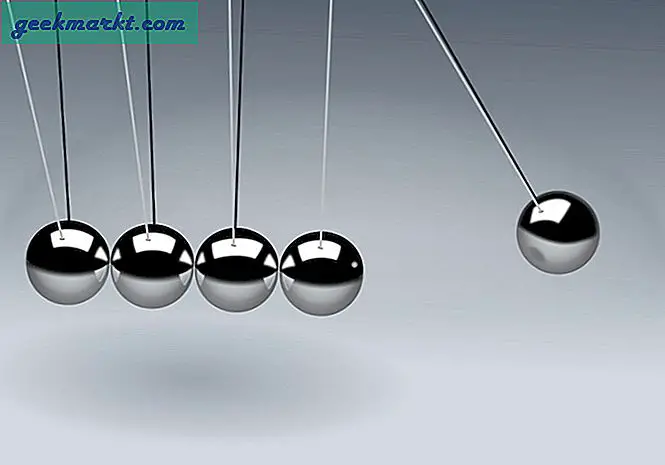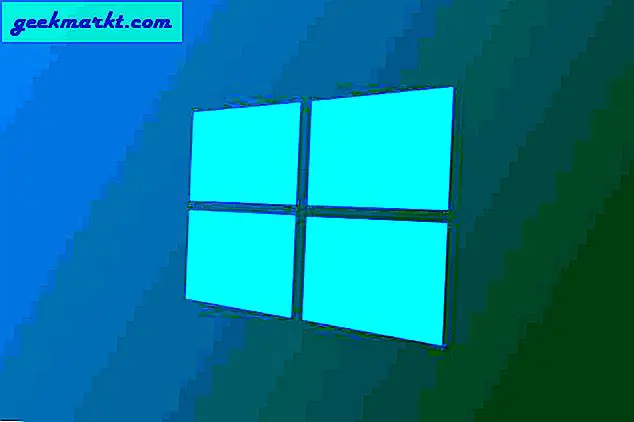Belum lama ini, Instagram mengumumkan dukungan untuk format lanskap dan potret, tetapi hanya jika Anda memposting banyak gambar dan video dalam satu posting. Segera, ini diizinkan untuk unggahan individu juga. Meskipun pemindahan ini disambut baik, itu masih membatasi karena saya tidak dapat memposting foto vertikal di Instagram kecuali dalam rasio aspek tertentu.
Saya telah mengumpulkan beberapa metode untuk menyesuaikan foto Anda sesuai dengan rasio aspek yang diberikan. Ini adalah aplikasi dan alat multi-platform yang memungkinkan Anda mengunggah gambar vertikal di Instagram dalam beberapa klik. Mari kita mulai.
Baca baca:Membuat Foto Persegi Tanpa Memangkas - Alat Online
Foto Vertikal di Instagram
Ada dua opsi saat Anda memotong gambar untuk Instagram:
- Potret: 4: 5
- Lanskap: 1,91: 1
Meskipun Instagram tidak sempurna, ada cara untuk mengatasi masalah ini. Beberapa alat dan aplikasi memungkinkan Anda memposting foto vertikal dengan beberapa klik. Mari kita lihat caranya.
1. Tanpa Pangkas dan Persegi (Android)
Nama yang aneh dan ingin tahu tetapi aplikasi yang sangat populer bagi mereka yang ingin mengunggah gambar vertikal di Instagram tanpa harus memotongnya. Tidak ada Pangkas dan Kotak yang memungkinkan Anda memposting foto vertikal seperti yang Anda lihat di bawah.

Prosesnya cukup sederhana. Anda membuka aplikasi dan memilih gambar yang ingin Anda bagikan di Instagram. Ada sejumlah filter dan efek yang dapat dipilih. Anda dapat menerapkan apa pun yang Anda suka. Ada juga smiley, stiker, emoji, dan emotikon 3D jika itu yang Anda cari.
Anda dapat membuat kolase dalam waktu singkat. Cukup tambahkan semua gambar yang ingin Anda tambahkan menggunakan tombol ubin kolase. Kemampuan untuk menambahkan teks dalam berbagai font, templat, dan mengubah ukuran serta memutar gambar menjadikan No Crop and Square aplikasi Instagram yang lengkap.
Aplikasi ini gratis untuk digunakan tetapi didukung iklan yang dapat Anda hapus dengan memutakhirkan hanya dengan $ 0,99. Menurut pengalaman saya, iklan tersebut tidak mengganggu kecuali untuk popup layar penuh.
Unduh Tanpa Tanaman dan Persegi (Freemium)
2. Whitagram (iOS)
Whitegram melakukannya untuk perangkat yang diberdayakan iOS seperti yang dilakukan No Crop untuk Android. Ini memungkinkan Anda untuk memposting gambar dan foto berukuran penuh di Instagram tanpa harus memotong atau mengubah ukurannya. Cukup pilih gambar yang ingin Anda unggah dalam mode vertikal dan aplikasi akan secara otomatis memotongnya dengan sempurna dengan latar belakang putih.

Anda melihat keindahannya. Dengan menambahkan latar belakang putih, itu menipu Instagram dengan berpikir bahwa gambar itu persegi. Ada aplikasi lain di luar sana di App Store yang akan memberi Anda hasil yang diinginkan.
Tip: Selalu pilih resolusi terbesar saat Anda bekerja dengan gambar vertikal.
Unduh Whiteagram (Gratis)
3. Pixlr (Online)
Inilah trik paling sederhana dalam buku ini. Ada opsi tersembunyi di Instagram yang memungkinkan Anda mengunggah gambar vertikal jika Anda tahu cara memotong gambar ke dimensi yang tepat. Anda dapat melakukan ini di platform apa pun karena ini adalah alat online. Pixlr adalah editor gambar yang kuat dan gratis untuk digunakan.
Anda mulai dengan memilih gambar dan memotongnya menjadi rasio 4: 5. Cukup sederhana, bukan? Sekarang, untuk mengunggah gambar ke Instagram menggunakan browser PC Anda, Anda harus memalsukannya.Ikuti panduan ini. Ini akan memberi tahu Anda bagaimana membuat Instagram berpikir Anda memposting dari ponsel Anda padahal pada kenyataannya, Anda menggunakan PC Anda.
Seperti inilah tampilan layar Anda saat Anda melakukan spoofing pada browser Anda. Anda akan melihat ikon '+' yang sudah dikenal di bagian bawah untuk menambahkan gambar baru.
Baca baca:8 (+1 Baru) Cara Mengeposkan di Instagram Dari Komputer

Saat Anda menekan ikon plus dan menambahkan gambar, Anda akan melihat tombol perluas yang terlihat seperti panah dari kedua ujungnya.

Mengklik tombol itu akan memposting gambar Anda dalam mode potret rasio 4: 5 asli. Anda juga akan melihat bahwa tidak ada batas pada latar belakang putih atau hitam. Tidak ada lagi gambar persegi yang bisa sangat mengganggu jika terlihat jelas, potret seharusnya menjadi pilihan yang jelas.
Perhatikan bahwa trik mode pengembang, seperti yang disebutkan dalam panduan yang dibagikan di atas, juga akan berfungsi di Mac OS menggunakan browser Safari. Faktanya, ini berfungsi di semua browser di semua platform.
Kunjungi Pixlr (Gratis)
4. Instapadder
Saya tidak bisa cukup menekankan betapa menjengkelkannya aturan Instagram. Saya setuju itu memberi seluruh platform tampilan yang konsisten tetapi alat yang mewujudkannya tidak ada di dalam aplikasi. Instapadder adalah layanan web yang bertujuan untuk menghilangkan masalah ini sepenuhnya. Anda dapat menggunakannya di komputer dan perangkat Android Anda untuk menyesuaikan gambar dengan cepat agar sesuai dengan Instagram tanpa memotong konten. Pengguna iOS tidak bisa mendapatkan sepotong kue khusus ini karena aturan mereka sendiri, tetapi mereka dapat mencoba metode khusus iOS yang tercantum di atas.

Untuk menambahkan padding di sekitar gambar, cukup buka situs web di browser web Anda, ketuk tombol unggah, dan pilih semua file. Itu mengunggah gambar ke server dan mengubah gambar ke rasio aspek yang kompatibel dengan Instagram. Bagian terbaik tentang metode ini adalah Anda dapat mengunggah dan memproses gambar secara massal.
Ini menerima sebagian besar format gambar dan mengeluarkan gambar yang dikonversi dengan cukup cepat. Satu-satunya batasan yang saya temukan dengan layanan ini adalah kurangnya opsi pratinjau sebelum mengunduh gambar berlapis sehingga Anda tidak dapat memilih gambar mana yang akan diunduh. Selain itu, Instapadder cukup apik.
Kunjungi Instapadder
5. Editor Foto Polarr (Mac)
Editor Foto Polarr tersedia di macOS App Store dan dapat digunakan sebagai integrasi ke editor iPhoto atau alat pengeditan terpisah sama sekali.
Setelah Anda mengunduh Editor Foto Polarr (tautan di bawah), cukup buka dan impor foto yang ingin Anda edit untuk Instagram.
Setelah Anda berada di aplikasi editor, klik tab penyesuaian di sisi kanan layar. Gulir ke bawah dan klik 'Berbatasan‘. Sekarang pilih rasio aspek dan warna bingkai dari menu kustom yang tersedia. Mengklik simpan akan menyimpan perubahan pada foto dan perpustakaan iPhoto akan segera diperbarui. Jika Anda menggunakan iPhone, mungkin ada di perpustakaan foto iPhone Anda juga.

Unduh Polarr Photo Editor (Gratis, $ 24 per tahun)
6. Gramblr (Windows)
Jika Anda menggunakan tablet Windows yang mendukung layar sentuh, Instagram telah mengumumkan aplikasi khusus untuk Anda. Aplikasi ini tersedia di Windows Store, tetapi bagaimana dengan pengguna lain? Di sinilah Gramblr berperan.
Sebelumnya, Gramblr tidak mendukung gambar vertikal, tapi menurut saya mereka telah membuat beberapa perubahan dalam API mereka karena versi saat ini mendukungnya. Ini tangkapan layarnya.

Seperti yang Anda lihat, Gramblr melakukan triknya. Aplikasi ini gratis untuk digunakan dan berfungsi pada semua mesin yang didukung Windows termasuk versi 32-bit. Anda harus membuat akun gratis tetapi tidak perlu memverifikasi ID email Anda. Cukup pilih, potong, tambahkan filter, tambahkan keterangan, dan posting di Instagram Anda.
Unduh Gramblr (Gratis)
Posting Foto Vertikal di Instagram
Instagram awalnya dirancang untuk digunakan di perangkat seluler seperti Android dan iOS. Tetapi itu tidak berarti Anda tidak dapat menggunakannya di PC atau Macbook Anda. Apakah Anda memerlukan alat online atau perangkat lunak offline, kami telah memenuhi kebutuhan Instagram Anda.
Baca juga:Cara Menonaktifkan Fitur Aktivitas Terakhir di Instagram